cad2000
CAD是一个可视化的绘图软件,许多命令和操作可以通过菜单选项和工具按钮等多种方式实现,而且具有丰富的绘图和绘图辅助功能,如实体绘制、关键点编辑、对象捕捉、标注、鸟瞰显示控制等。它广泛应用于机械、建筑等行业,大家可以使用它来绘制图纸,绘制出来的图纸,可以供后期参考。那么在画图纸的时候会设置坐标系,应该怎么设置呢,本期小编就来分享给大家cad2000坐标系怎么设置的方法。
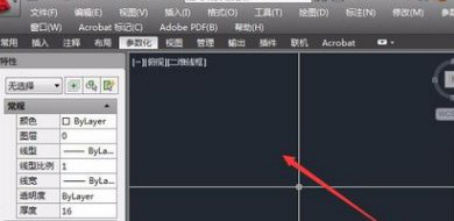
cad2000坐标系怎么设置
CAD是一个可视化的绘图软件,许多命令和操作可以通过菜单选项和工具按钮等多种方式实现,而且具有丰富的绘图和绘图辅助功能,如实体绘制、关键点编辑、对象捕捉、标注、鸟瞰显示控制等。它广泛应用于机械、建筑等行业,大家可以使用它来绘制图纸,绘制出来的图纸,可以供后期参考。那么在画图纸的时候会设置坐标系,应该怎么设置呢,本期小编就来分享给大家cad2000坐标系怎么设置的方法。
1、通过打开CAD绘图软件。
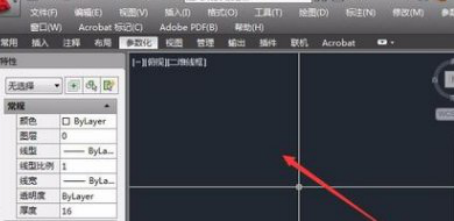
2、通过在模型空间绘图区域的右上角位置,可观察到视角功能模块,在视角模块下方可看到功能WCS。

3、通过点击WCS下拉三角在在其中选择新UCS坐标。
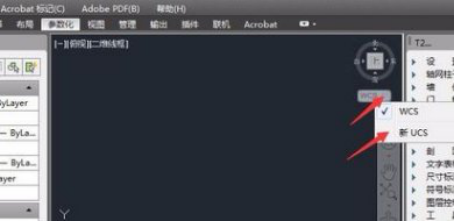
4、这时我们通过在绘图区任意位置点击选择坐标原点。

5、接着通过拖动鼠标来调整X轴和Y轴的角度。

6、最终完成效果。
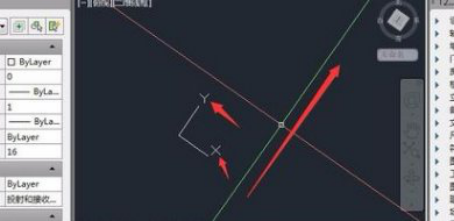
上方的6步操作步骤就分享给大家,关于cad2000坐标系怎么设置的了,操作方法是不是很简单呢,各位小伙伴们,你们都熟练的掌握住了吗,打开自己的电脑动手操作一下试一试吧,因为学一遍可能掌握的不牢固。以后在遇到同样的问题,能独立解决才可以。最后,小编希望大家都可以掌握住。
本篇文章使用以下硬件型号:联想小新Air15;系统版本:win10;软件版本:Autocad 2000。
cad2000与cad2018有什么差别呢?
随着时代的发展与科技的进步,我们身边的每一样东西都在慢慢的发生着改变,这其中我们所用的各种软件也是在不断的更新换代。近日,就有对cad充满兴趣的朋友询问小编,cad2000与cad2018有什么差别呢?是不是用哪个都行呢?那今天小编就根据自己的理解来为小伙伴解答一下,希望能为你带来有用的帮助哦!
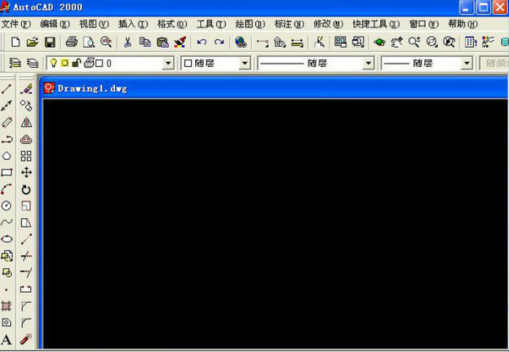
可以说随着cad版本的不断更新,有些朋友已经用上了新版本cad2018,可还有一些朋友仍旧用着cad2000,cad2000与cad2018到底有什么差别呢?我们该如何选择适合自己的cad版本呢?其实小编认为无论是用cad2000还是用cad2018都是可以的,这并没有什么严格的好坏之分,只能说根据自己的工作以及电脑的情况,来选择适合自己的版本。
随着cad版本的不断升级,cad软件的功能也越来越多,当然,随之对电脑的要求也越来越高。举个例子来讲,现在最新的win10系统就不能安装cad2000,为什么呢?因为2000年的时候还没有win10系统,无法做到软件兼容呀,因此,如果你的电脑是win10系统的,那你就不要想cad2000了,乖乖的安装cad2018吧。
而且经过十几年的研究,cad软件也在不断的升级,不断的优化,新版本之于旧版本不止在功能上有所增加,更是在性能上有了极大的改进,开图的速度不断的提升,软件的功能不断的增加,兼容性和稳定性不断的优化。从这一点来看,我们选择cad2018似乎要比cad2000要好的多。
但是如果你用了十几年甚至几十年的cad旧版本,已经养成了习惯,再换的话,反而不习惯了,或者说你的电脑是好几年前买的,电脑系统比较旧,电脑的性能也比较落后,那么还是建议你继续使用旧版本。当然使用旧版本的软件还需要注意的一个问题就是别人发给你的图纸如果是高版本的软件绘制的,并且保存格式也是高版本,那么在你的低版本软件上就是打不开的。
好了,那么关于cad2000与cad2018有什么差别的问题,小编就先简单的介绍这么多。小伙伴们可以根据小编所说的内容进行分析,看看哪一个版本更适合自己。不管怎么说,我们使用cad软件都是为了更好完成自己的工作,所以选择适合自己的那一款就是正确的啦!
本篇文章使用以下硬件型号:联想小新Air15;系统版本:win10;软件版本:CAD(2000)。

